小熊录屏破解版
软件介绍
小熊录屏破解版去水印是一款好用的手机在线录屏软件,一款能够让每一个用户都能在手机上实现最简单的录制方式,简单的操作方式,用户可以在这里一键录制屏幕画面,提供了录制、影片和设置、摄像头、截图这几种按键,方便用户可以在这里轻松实现最简单的屏幕录制方式,在这里轻松体验简单的手机录像。
小熊录屏破解版去水印可以让用户在这里实时查看录制好的录屏文件,在这里一站式观看和分享自己的录屏,没有任何的水印,使用起来更方便灵活,全程都能无水印观看。
软件特色
屏幕录制
1、录制高清视频:多种视频分辨率、码率和帧率选择。
2、支持摄像头。
3、视频录音。
4、可显示录制过程中的点击操作。
5、摇一摇停止录屏。
6、GIF录制。
7、WIFI传输:向电脑传图片。
视频编辑
1、视频剪切、视频拼接。
2、添加背景音乐、添加片头片尾、添加字幕。
3、视频变速、视频旋转。
4、视频转GIF,轻松制作动图。
截屏与图片编辑
1、一键截屏、图片剪切。
2、图片拼接、图片码。
屏幕
1、支持手机,你可以游戏、电视节目和体育赛事,与更多人分享你喜欢的内容!
软件亮点
1、查看并分享视频
将视频分享到朋友圈或视频网站,让更多朋友看到你录制的视频!
2、RTMP直播
支持RTMP推流直播,可以将你的屏幕直播到各大直播平台!
支持直播分辨率设置,支持高清直播。
可开启前置摄像头,支持画笔功能,可在屏幕上绘制。
3、屏幕录制
多种视频分辨率、码率和帧率供选择,可录制高清视频。
可启用前置摄像头,可录制外部声音。
可通过悬浮窗或通知栏控制录制,录制中可隐藏悬浮窗。
可显示录制过程中的点击操作,可将视频保存至SD卡。
视频编辑功能:支持视频剪切与拼接、添加音乐。
4、截屏与图片编辑
轻点截屏键,即可轻松截取屏幕图片,单手即可操作,快速又简单!你还可以分享你的截图,或使用应用内提供的图片编辑工具对图片进行拼接、模糊、裁切等操作。
怎么录内置声音
1、打开小熊屏幕录制软件,点击 "设置 "然后点击 "音频设置 "、"录制设置 ",选择 "内置麦克风 "作为录制源;
2、点击 "OK "并且可以成功地记录内置声音。
总的来说,小熊录音屏的内置录音操作简单易行,你只需要通过简单的设置就可以录制内置的声音。
具体的操作方法:
1、首先,点击桌面图标开始熊记录。
2、启动熊录制屏幕后,单击带有四个正方形图案的菜单项。
3、这时会打开小熊录音的主界面。点击主界面右上角的设置图标。
4、打开设置页面后,向下滚动找到 "控制设置和。
5、然后,在控件设置下,找到项目 "录制时隐藏浮动窗口。
6、最后,只要打开 "录制时隐藏浮动窗口。
怎么去水印
首先,点击桌面图标,启动小熊录屏。启动小熊录屏以后,点击图案为四个方格的菜单项。在主界面点击右上角的设置图标。
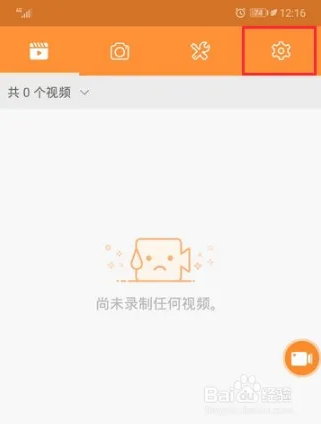
打开设置页面以后,向下面找到“水印”一 项,点击。
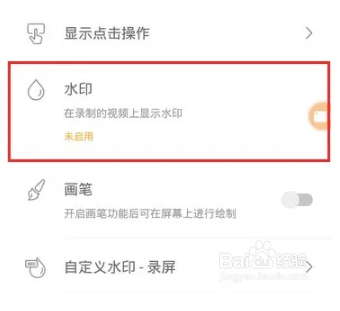
点击之后,将会弹出一个对话框。在这个对话框中打开“启用水印”的开关。然后,再点击对话框右上角的小叉关闭就可以了。
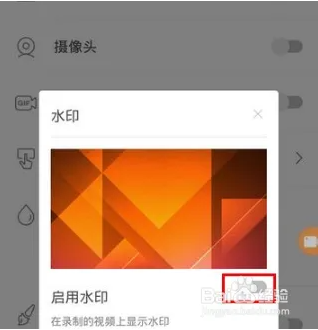
如何去掉外界声音
1、首先打开小熊录屏app。
2、点击右上角的设置。
3、在找到录制音频把它打开。
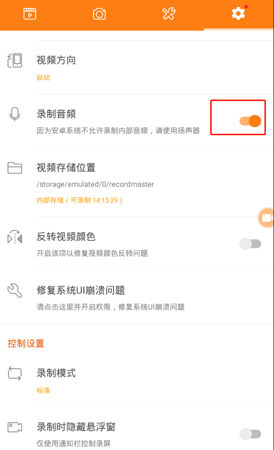
4、同时需要注意。(安卓系统不允许录制内部音频,请使用扬声器)也就是意味着,用户是通过系统的麦克风来收手机中产生出来的声音。这样就需要我们调节好麦克风的音量,才能够让录屏视频带有声音。
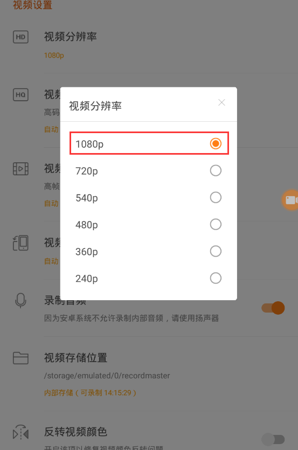
5、顺便来设置一下画质,分辨率选择1080P,毕竟现在的分辨率基本上都是1080p了。
6、视频码率这个根据用户的需求来,如果需要长时间的录屏,建议选择低一点,毕竟选择高了的话录屏文件是非常的大,而且是录屏网课对于视频的清晰度要求也不是很高。
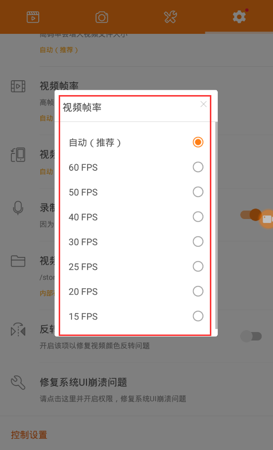
7、视频帧率一般是录屏游戏的时候要求会比较的高,用户可以根据自己的需求来选择。
8、设置完了以后就点击悬浮窗的开始按钮,来开始录制自己的精彩视频吧。
-
去水印免费软件APP

大家在获取视频或者图像的时候都会带一些水印,而使用这些图片的话,这些水印就非常影响美观感,这个时候大家就需要一款优秀的去水印软件帮助用户进行水印的去除操作,不仅操作简单,而且支持批量操作,本次给带来的是各种视频去水印免费软件APP,真的非常好用,需要的朋友,快来看看吧。



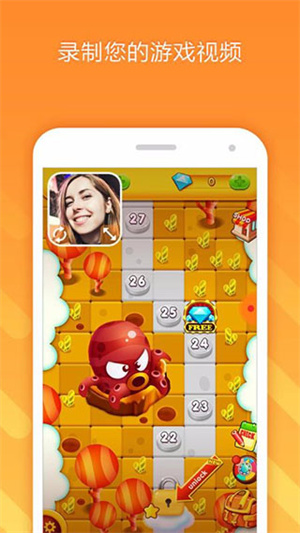
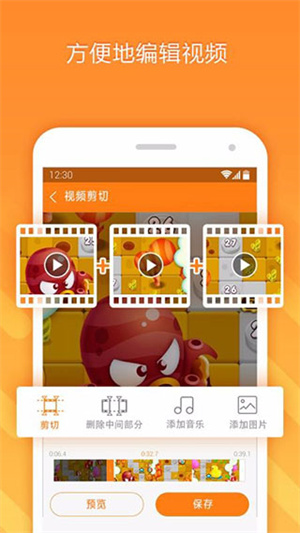

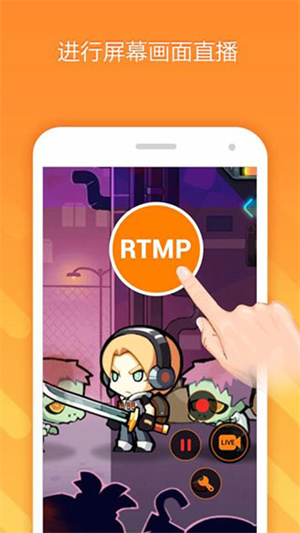
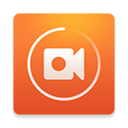





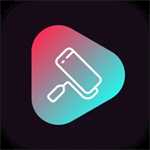


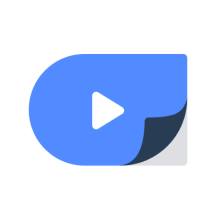
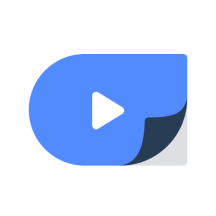





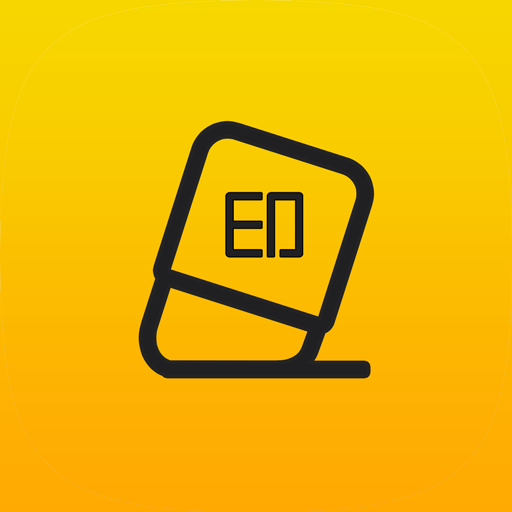



















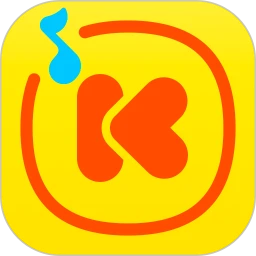






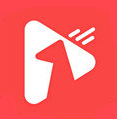



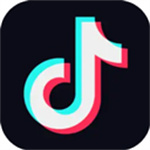







 浙公网安备 33038202002266号
浙公网安备 33038202002266号